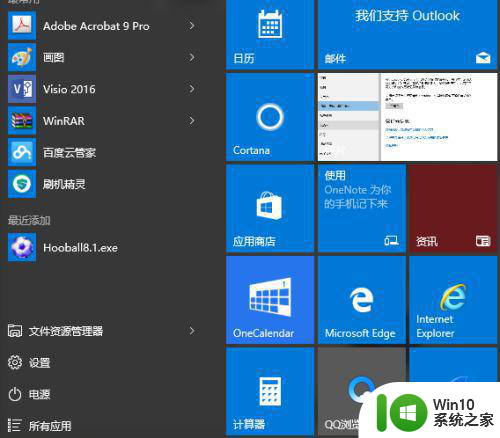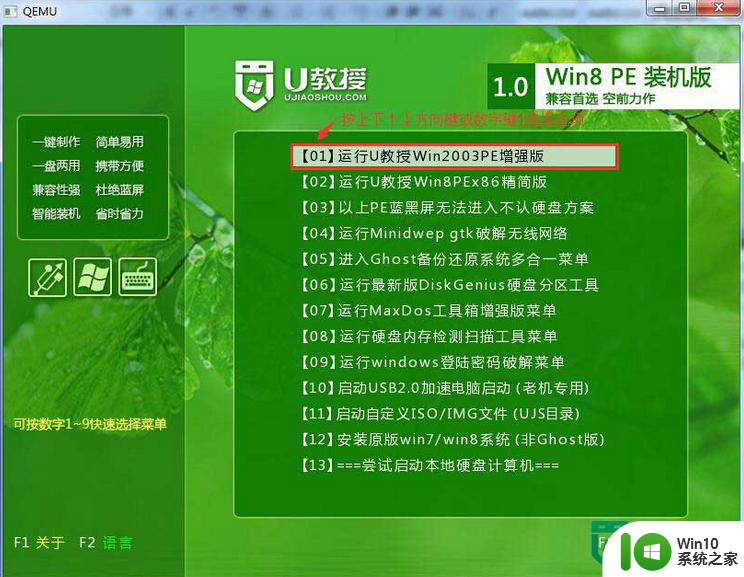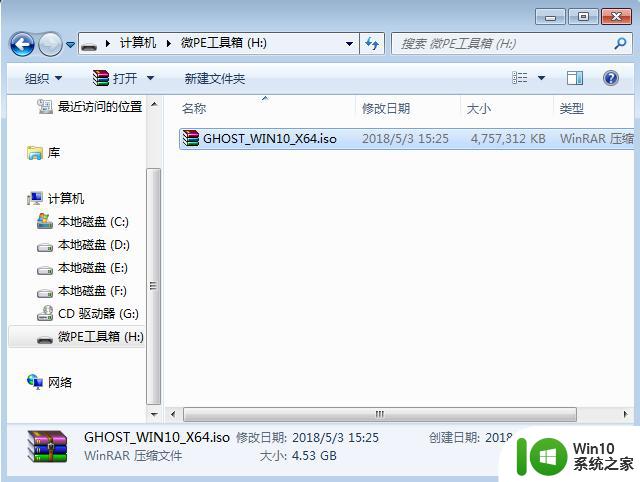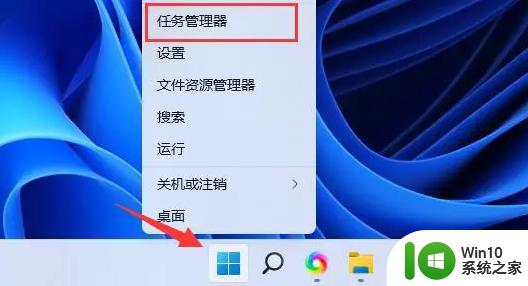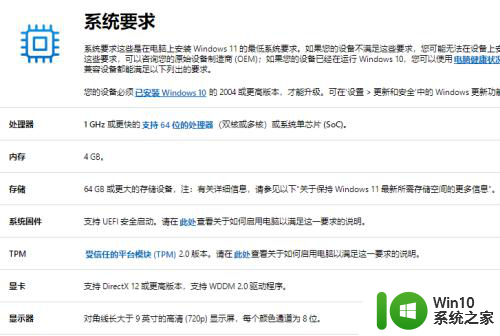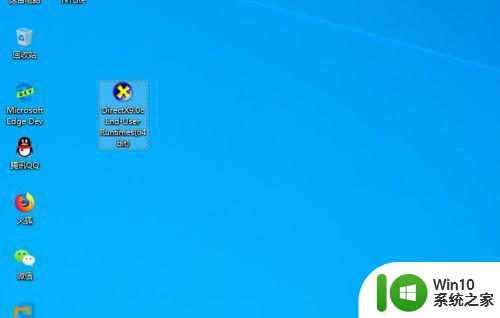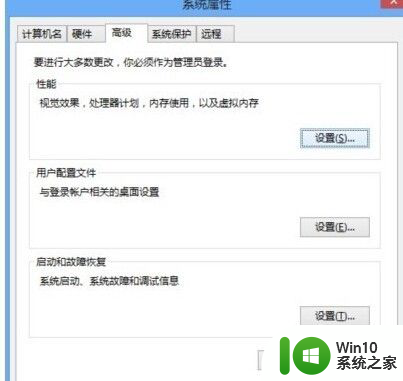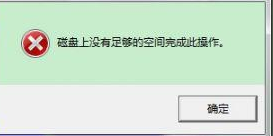win10怎样安装空当接龙 空当接龙win10下载安装教程
空当接龙是一款经典的单人扑克游戏,它在Windows 10系统上的安装和下载过程非常简单,作为一款休闲娱乐游戏,空当接龙能够带给玩家们无尽的消遣乐趣。在这篇文章中我们将详细介绍如何在Win10系统上安装和下载空当接龙游戏,让大家能够轻松享受这款经典游戏带来的乐趣。无论是新手还是老玩家,都可以通过本教程轻松掌握安装空当接龙的步骤,快来一起开始吧!
具体步骤如下:
1、在win10桌面,点击win10右下角的传统《开始》窗口,然后点击选择下方的<所有应用>。
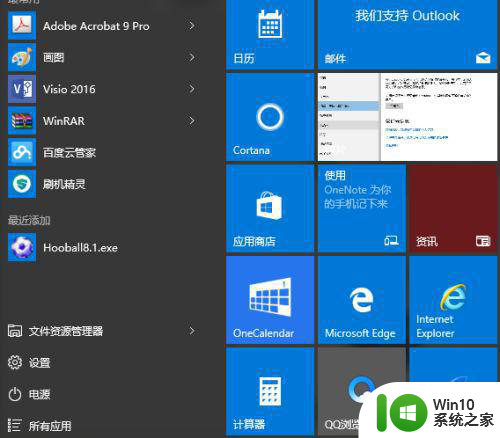
2、在所有程序中下拉应用,可以选择快捷英文M字母,然后选择microsoft solitarire collection打开。
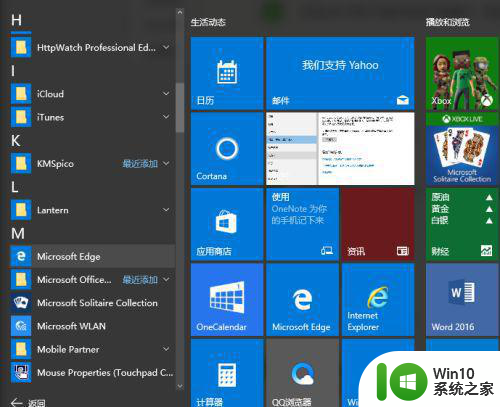
3、如果是第一次打开,系统会加载几秒钟,并提示用微软账号进行登录,不用管他,点击确定后进入。
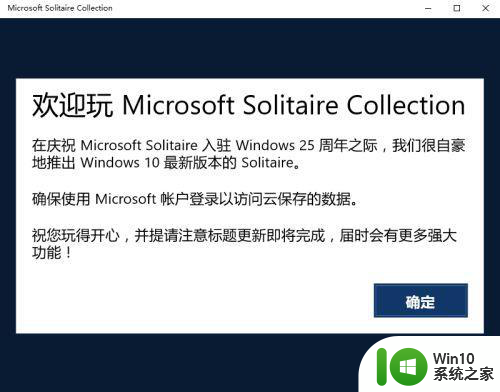
4、弹出纸牌游戏的对话的选择框,但比较怪的是全英文,以前常玩的空档接龙在第一排第三列。
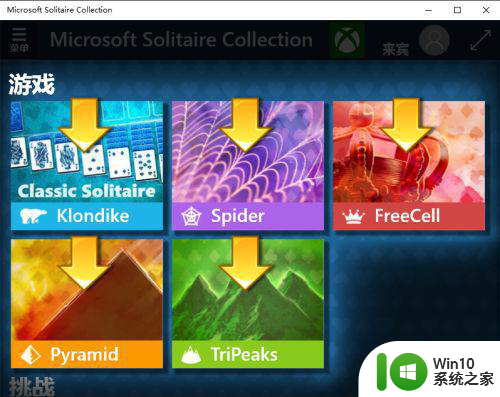
5、点击后就进入空档接口了,游戏的方式还是一模一样的,但这一代的速度慢了很多,有点不舒服。

6、如果没有对开始面板作重大调整,游戏选项在面板上就存在,就在xbox快捷板的下方。
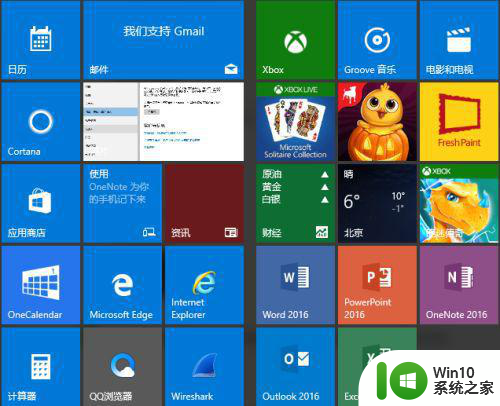
以上就是win10如何安装空当接龙的全部内容,碰到同样情况的朋友们赶紧参照小编的方法来处理吧,希望能够对大家有所帮助。